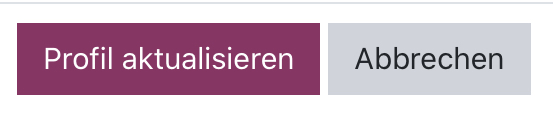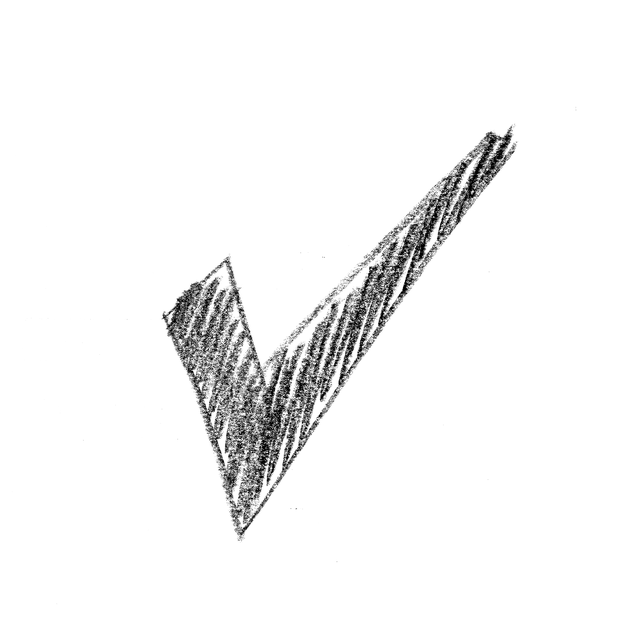ANLEITUNG: Profil bearbeiten
| Website: | Grundschule Oldentrup - LMS |
| Kurs: | DFO - Basiswissen LMS |
| Buch: | ANLEITUNG: Profil bearbeiten |
| Gedruckt von: | Gast |
| Datum: | Dienstag, 16. Dezember 2025 |
1. Das eigene Profil
In der oberen rechten Ecke von LOGINEO NRW LMS wird der Name und das Profilbild angezeigt.
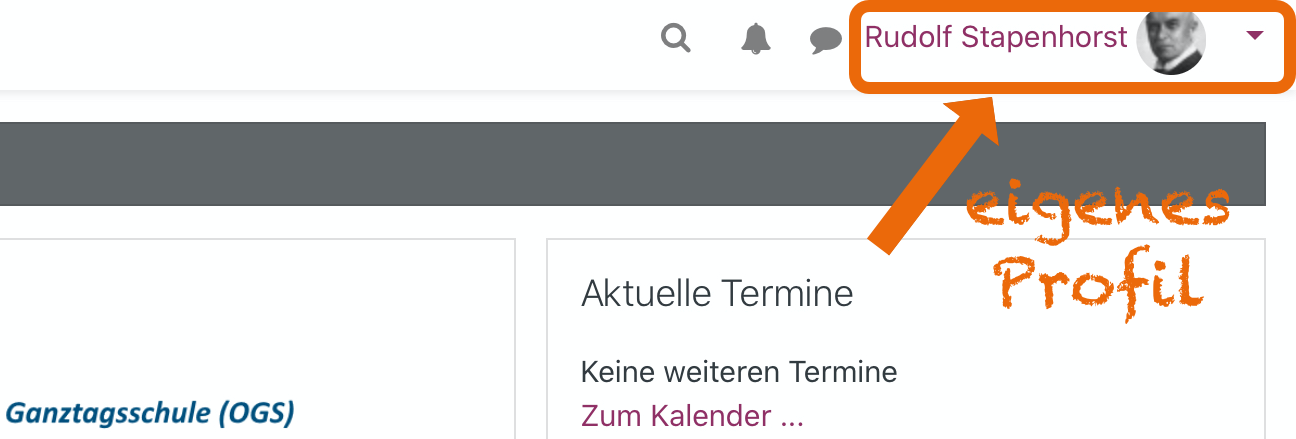
2. Profil anzeigen
Über das Dropdown-Menü, welches sich durch einen Klick auf den Pfeil rechts vom Profilbild öffnet, kann das eigene Profil angezeigt werden.
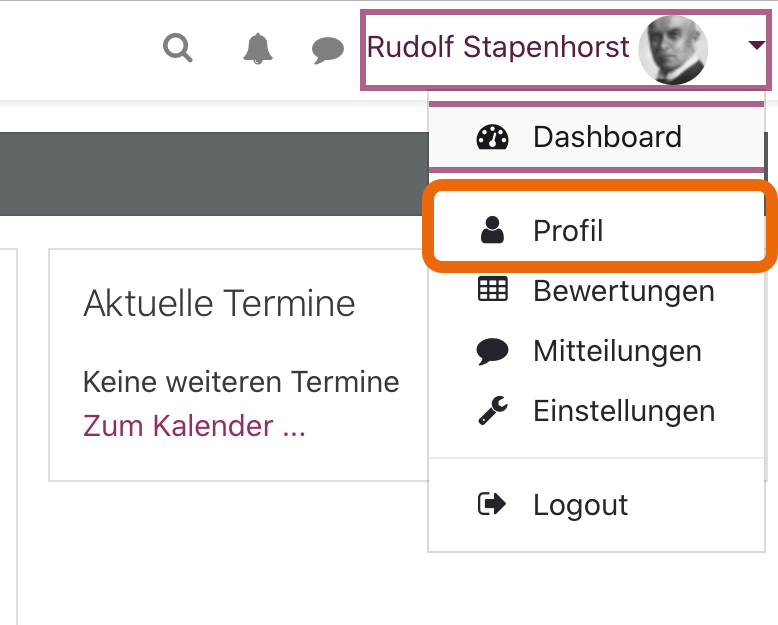
3. eigenes Profil bearbeiten
Über den Listeneintrag "Einstellungen" im Dropdown-Menü gelangt man zu den Einstellungsmöglichkeiten des eigenen Benutzerprofils.
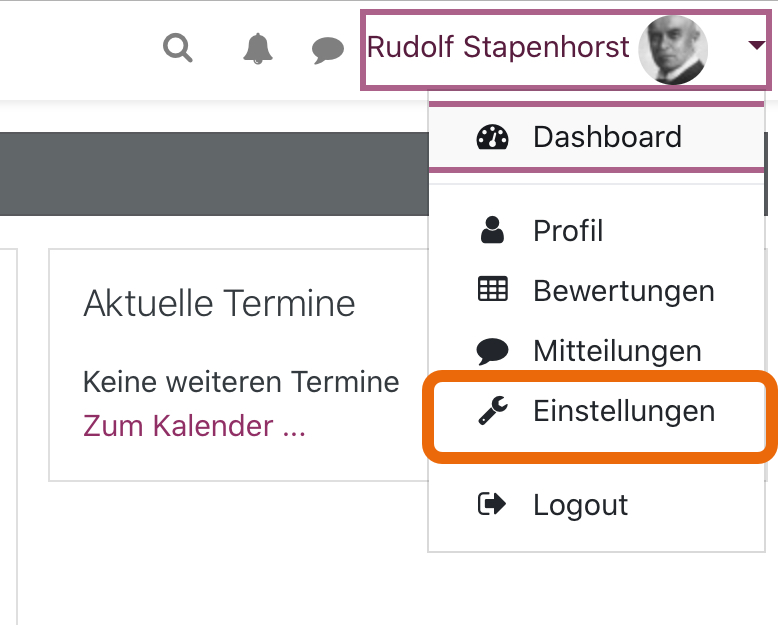
Im nachfolgenden Auswahlmenü unter dem Bereich "Nutzerkonto" den Punkt "Profil bearbeiten" auswählen
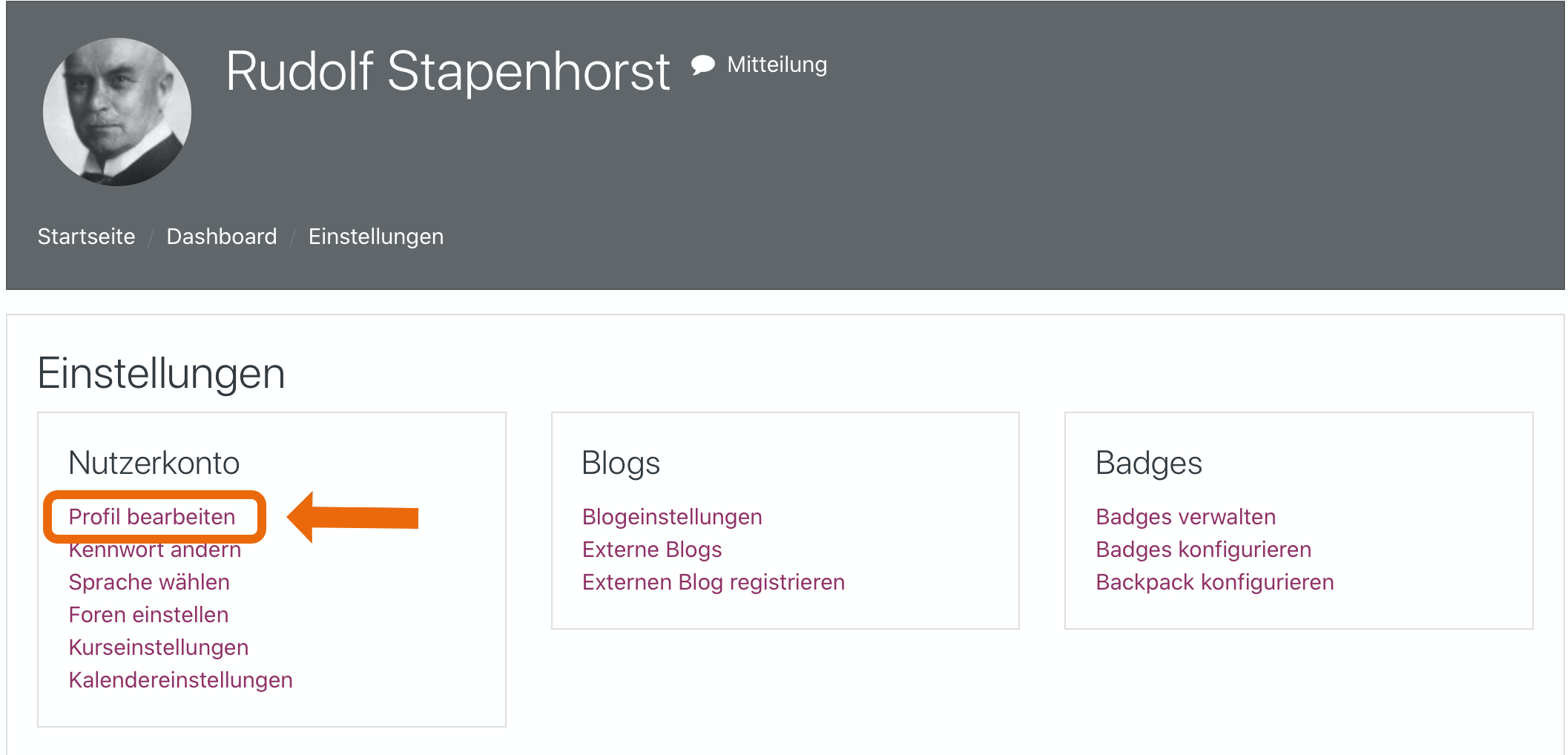
4. Profilangaben bearbeiten
Nun können weitere Angaben zum eigenen Profil vorgenommen werden oder auch bereits vorhandene Angaben geändert werden.
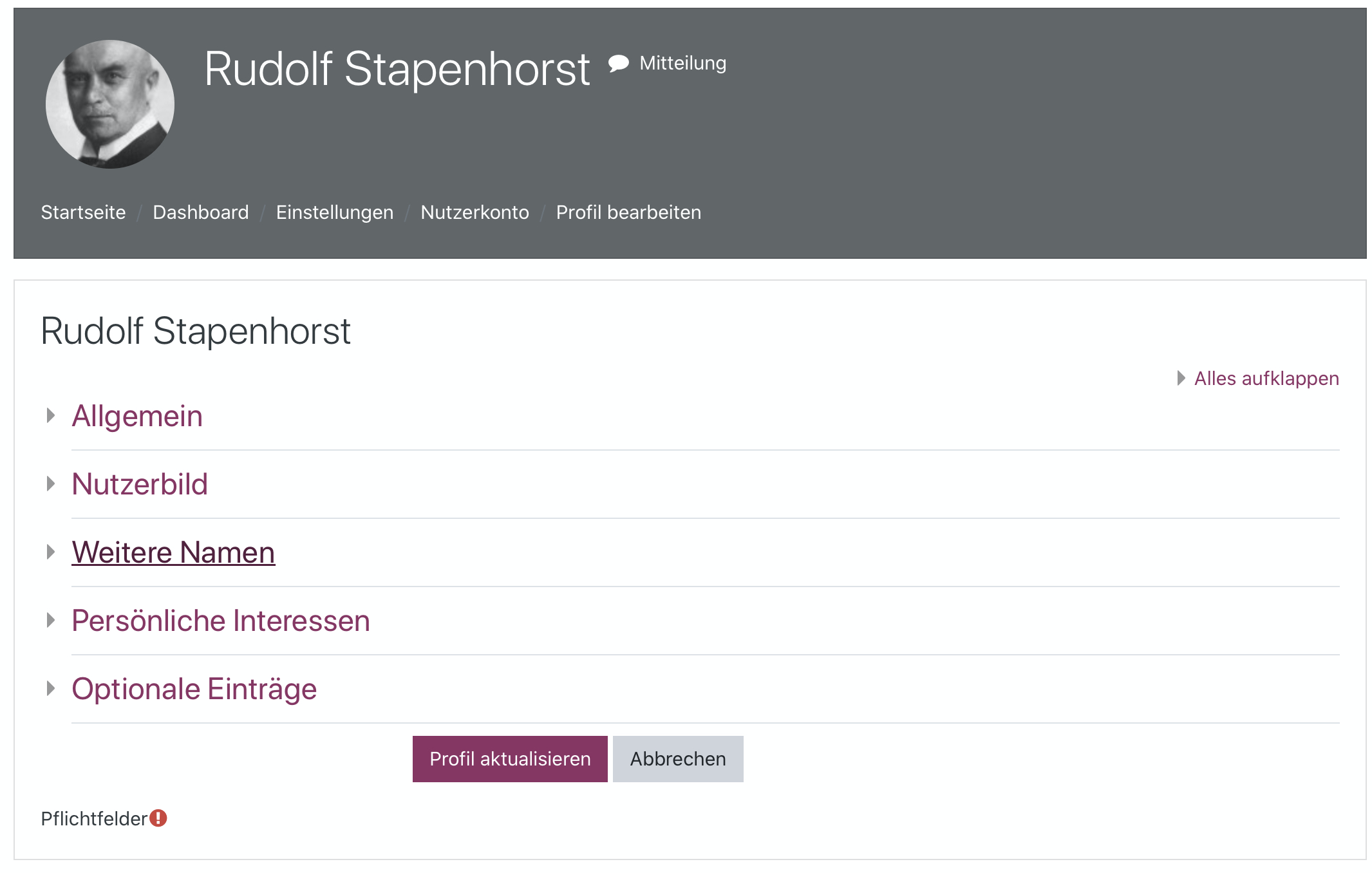
4.1. Allgemeine Angaben
Unter dem Unterpunkt "Allgemein" kann die E-Mail-Adresse angepasst werden. Außerdem kann hier eingestellt werden, für wen die E-Mail-Adresse sichtbar ist.
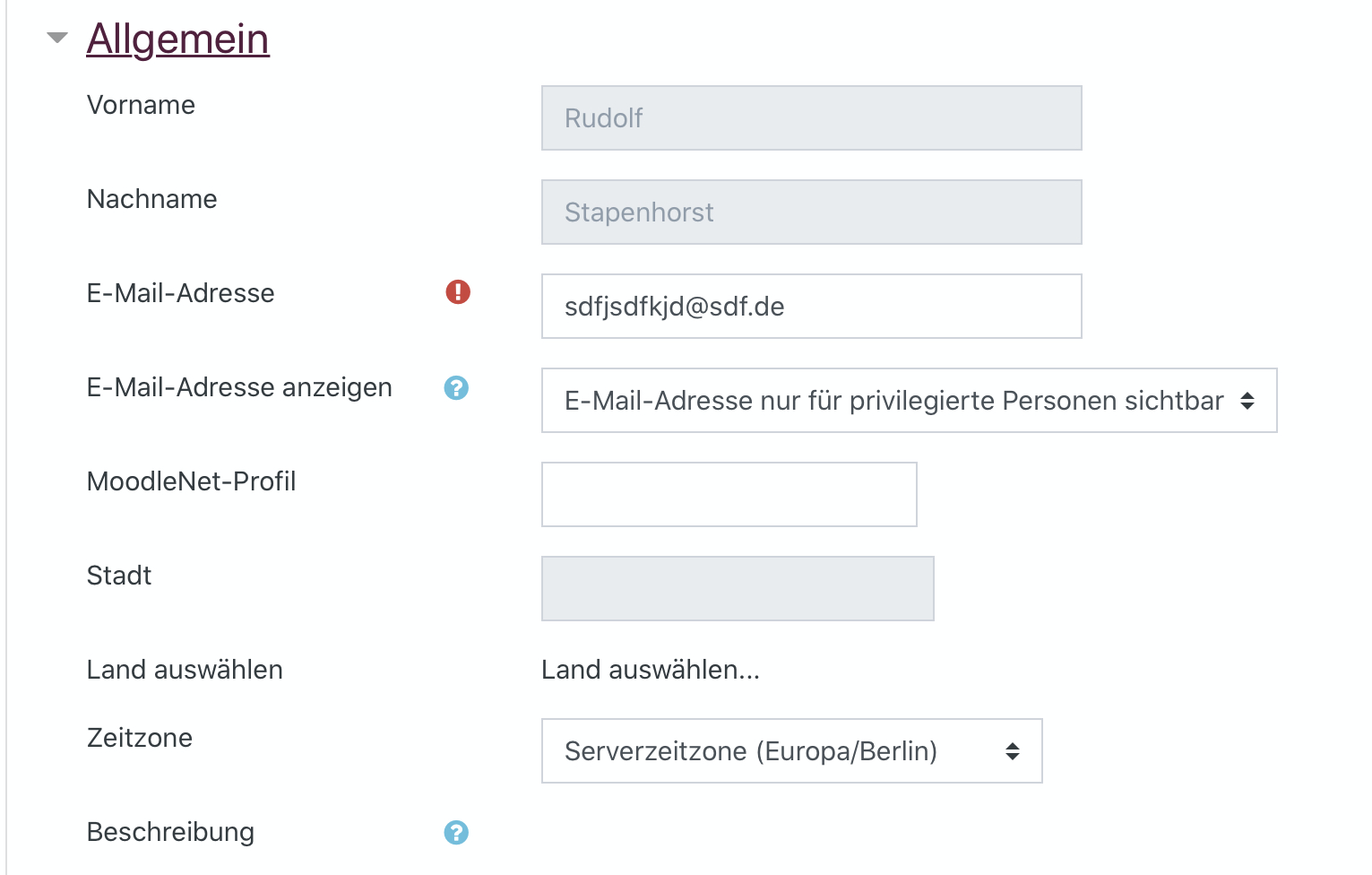
Grau hinterlegte Felder können nicht bearbeitet oder geändert werden!
4.2. Nutzerbild hochladen oder ändern
Im Bereich "Nutzerbild" kann ein neues Bild eingefügt bzw. das aktuelle Bild gelöscht werden.
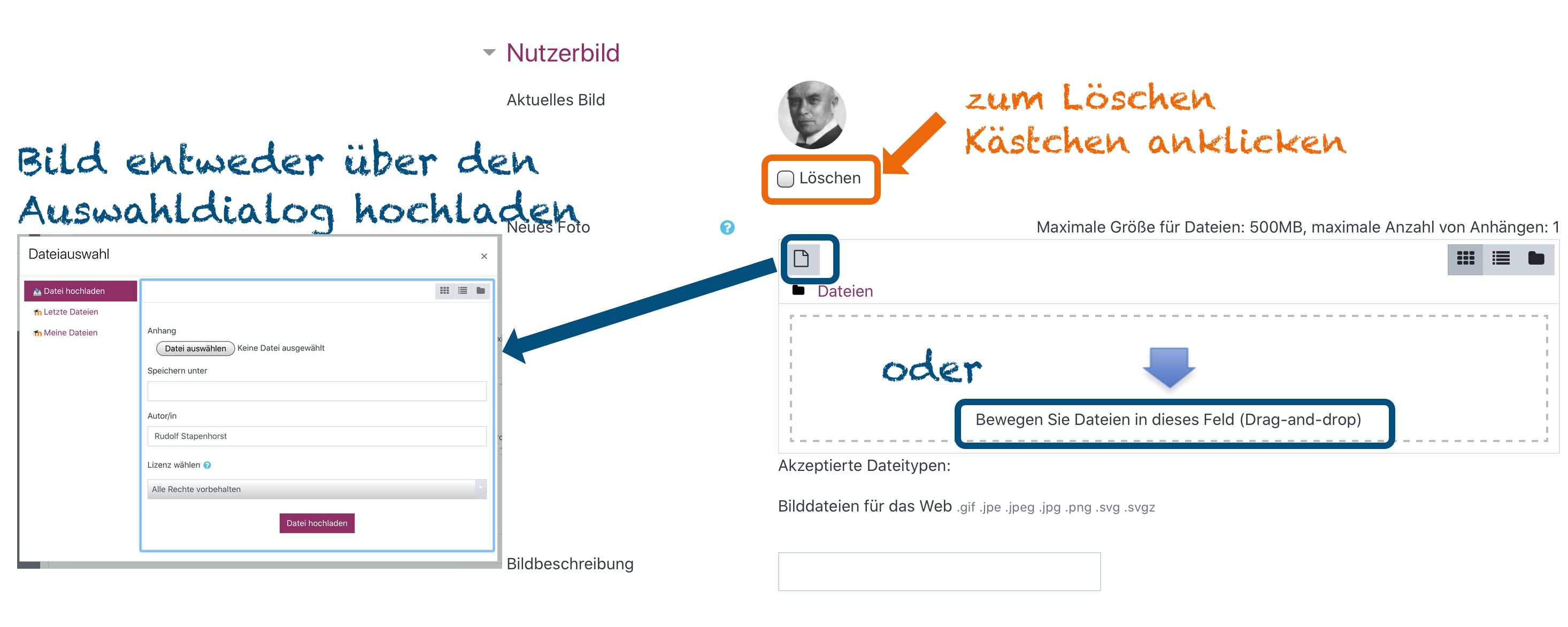
4.3. weitere Profilangaben
Unter den weiteren Unterpunkten können weitere Ergänzungen bzw. Änderungen zum eigenen Profil vorgenommen werden.
Allerdings sind auch hier einige Felder grau hinterlegt, so dass in diesen Feldern keine Eintragungen bzw. Änderungen möglich sind.
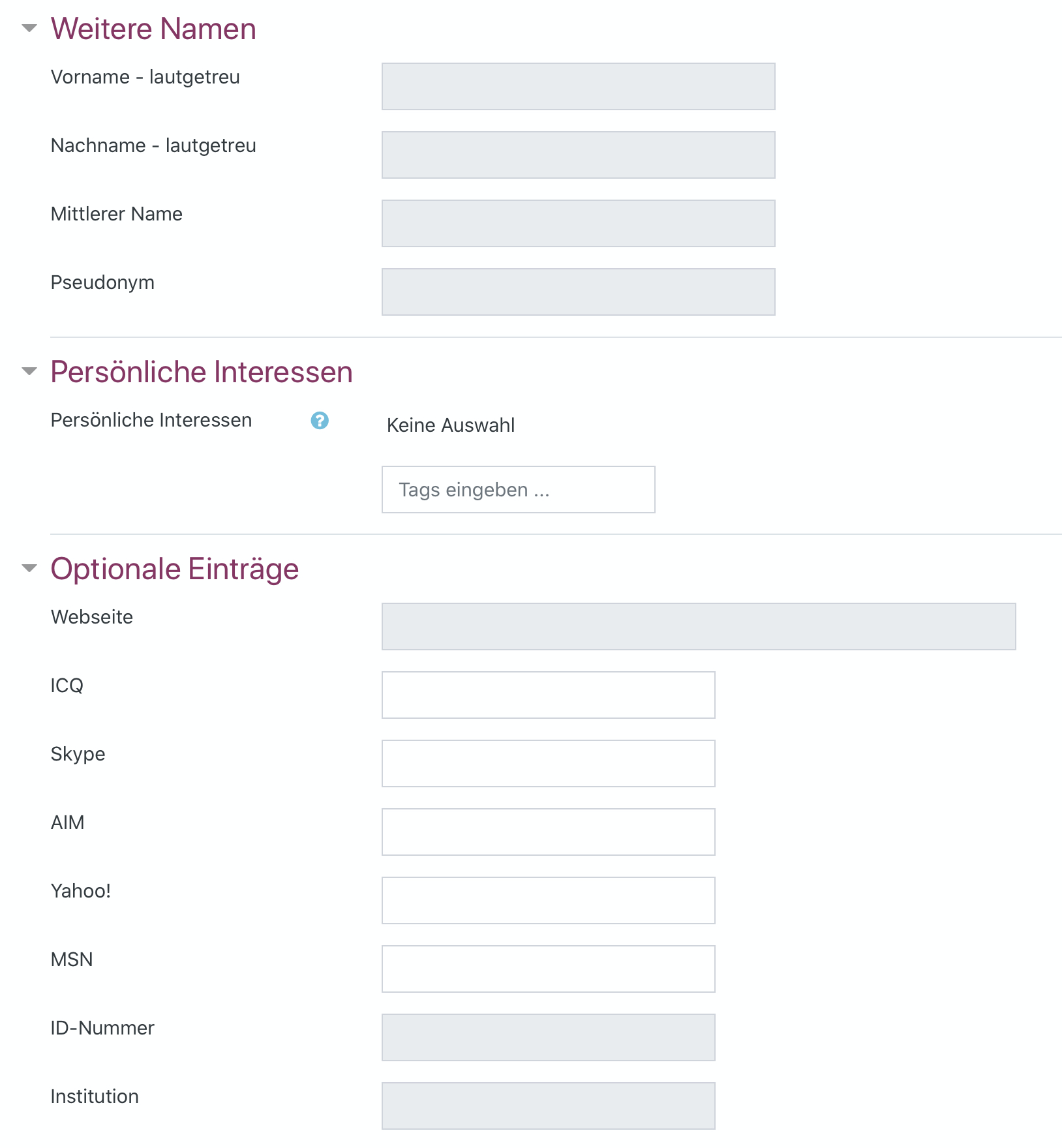
5. Änderungen sichern
Damit die vorgenommen Änderungen auch in das eigene Profil übernommen werden, am Ende das Speichern nicht vergessen!